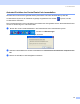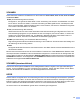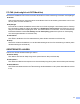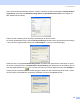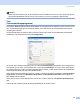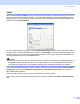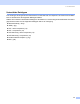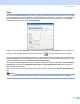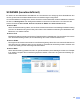Software User's Guide
Table Of Contents
- SOFTWAREHANDBUCH
- Inhaltsverzeichnis
- Teil I: Windows®
- 1. Drucken
- Brother Druckertreiber verwenden
- Dokumente ausdrucken
- Duplexdruck (beidseitig Drucken)
- Gleichzeitig drucken, scannen und faxen
- Druckertasten
- Status Monitor
- Druckertreiber-Einstellungen (Windows®)
- Druckertreiber-Einstellungen ändern (Windows®)
- Windows®-Druckertreiber verwenden
- BR-Script3-Druckertreiber (Post Script® 3™-Emulation) verwenden
- 2. Scannen
- Scannen eines Dokumentes mit dem TWAIN-Treiber
- Scannen eines Dokumentes mit dem WIA-Treiber (nur Windows® XP)
- Scanner-Taste verwenden (für USB- oder Parallel-Anschluss)
- ScanSoft® PaperPort® SE mit OCR-Texterkennung verwenden
- Ansehen von Objekten
- Organisation der Objekte in den Ordnern
- Verknüpfungen zu vielen anderen Anwendungen
- ScanSoft® Paperport® OCR-Texterkennung verwenden (Verwandlung von Bilddateien in bearbeitbaren Text)
- Importieren von Objekten aus anderen Anwendungen
- Exportieren von Objekten in ein anderes Format
- Deinstallation von ScanSoft® PaperPort® SE mit OCR-Texterkennung
- 3. ControlCenter2
- 4. Scannen im Netz (für standardmäßig netzwerkfähige Modelle)
- 5. Remote Setup (nicht möglich mit DCP-Modellen)
- 6. PC-FAX (nicht möglich mit DCP-Modellen)
- PC-FAX
- Zielwahl-Einstellungen (nur für Faxbedienfeld-Oberfläche)
- PC-Faxempfang auch bei ausgeschaltetem PC
- 1. Drucken
- Teil II: Apple® Macintosh®
- 7. Drucken und Faxe senden
- USB-Anschluss und verfügbare Funktionen
- Druckertasten
- Status Monitor
- Brother-Lasertreiber unter Mac OS® X verwenden
- Brother-Lasertreiber unter Mac OS® 9.1 bis 9.2 verwenden
- BR-Script3-Druckertreiber (Post Script® 3™-Emulation) verwenden
- Fax aus einer Macintosh®-Anwendung senden (nicht möglich mit DCP-Modellen)
- 8. Scannen
- 9. ControlCenter2 (Mac OS® X 10.2.4 oder höher)
- 10. Scannen im Netz (für standardmäßig netzwerkfähige Modelle)
- 11. Remote Setup (nicht möglich mit DCP-Modellen)
- 7. Drucken und Faxe senden
- Stichwortverzeichnis
- brother GER/AUS
3. ControlCenter2
56
SCANNEN 3
Dieser Abschnitt enthält vier Schaltflächen für die Funktionen Scan to Bild, Scan to Text, Scan to E-Mail
und Scan to Datei.
Bild (Grundeinstellung: Microsoft Paint)
Ermöglicht es, eine gescannte Seite direkt in einer Anwendung zum Ansehen und Bearbeiten von Grafi-
ken zu öffnen. Sie können wählen, in welcher Anwendung die Datei geöffnet wird, zum Beispiel in MS
Paint, Corel PhotoPaint, Adobe PhotoShop oder in einem anderen, auf Ihrem PC installierten Programm
zum Ansehen oder Bearbeiten von Grafiken.
Text (Grundeinstellung: MS NotePad)
Startet nach Einscannen eines Textes automatisch die OCR-Anwendung und fügt dann den Text in ein
Textverarbeitungsprogramm ein (mit Grafiken ist dies nicht möglich). Sie können wählen, in welcher An-
wendung der Text geöffnet werden soll, zum Beispiel in NotePad, MS Word, Word Perfect oder in ir-
gendeinem anderen, auf Ihrem PC installierten Textverarbeitungsprogramm.
E-Mail (Grundeinstellung: Ihre Standard-E-Mail-Anwendung)
Fügt das eingescannte Dokument direkt als Anhang in eine E-Mail ein. Sie können dazu den Dateityp und
die Auflösung für den Anhang wählen.
Datei
Ermöglicht das direkte Einscannen eines Dokumentes in eine Datei. Sie können dazu das Dateiformat und
den Zielordner wählen.
Mit dem ControlCenter2 können Sie die verschiedenen Funktionen der Taste Scannen des Gerätes sowie
die entsprechenden Schaltflächen des ControlCenter2 konfigurieren. Verwenden Sie zur Konfiguration der
Scannertasten-Funktionen die Registerkarte Hardware-Abschnitt im Konfigurationsmenü der betreffenden
SCANNEN-Schaltfläche. Zur Konfiguration der SCANNEN-Schaltfläche des ControlCenter2 verwenden Sie
stattdessen die Registerkarte Software-Abschnitt.
SCANNEN (benutzerdefiniert) 3
Hier können Sie für jede Schaltfläche einen selbstgewählten Namen vergeben und eigene Einstellungen
wählen, um die Schaltflächen an Ihre Anforderungen anzupassen. Klicken Sie dazu mit der rechten Maus-
taste auf die betreffende Schaltfläche, um das Konfigurationsmenü aufzurufen.
KOPIE 3
Diese Funktion ermöglicht durch die Verwendung des PCs und eines beliebigen Druckertreibers spezielle
Kopierfunktionen zu nutzen. So können Sie eine Seite mit dem Gerät einscannen und Kopien mit jeder be-
liebigen Funktion des Geräte-Druckertreibers ausdrucken. Oder Sie können die Kopie direkt an jeden auf Ih-
rem PC installierten Standarddruckertreiber und auch an einen Netzwerkdrucker weiterleiten.
Sie können bis zu vier Schaltflächen gemäß Ihren Anforderungen konfigurieren.